المقدمة
يوضح هذا المستند كيفية إنشاء مفاتيح واجهة برمجة التطبيقات (API) في ConnectWise لتكامل PSA في وحدات التحكم MSP و MSSP Umbrella.
نظرة عامة
بدءا من فبراير 2020، يجب على جميع عملاء Umbrella MSP و MSSP الذين يرغبون في إنشاء دمج PSA مع ConnectWise إستخدام مفتاح عام وخاص (بدلا من اسم مستخدم وكلمة مرور، كما تم إستخدامها سابقا).
إنشاء المفاتيح
لإنشاء هذه المفاتيح، الرجاء القيام بذلك في ConnectWise:
- انقر فوق النظام -> أدوار الأمان -> الرمز "+" لإنشاء دور جديد.
- أدخل اسم معرف الدور مثل "Umbrella".
- انقر أيقونة حفظ.
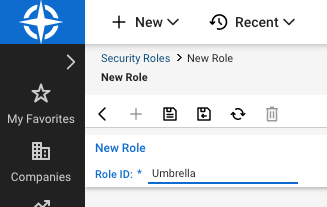 newRole.png
newRole.png
- شكلت هذا أمن وحدة نمطية ل ال حديثا يضيف دور:
- الشركات -> صيانة الشركة: مستوى الاستعلام: الكل .
- الشركات -> عمليات التهيئة: إضافة مستوى: الكل ; مستوى التحرير: الكل ; مستوى الاستعلام: الكل .
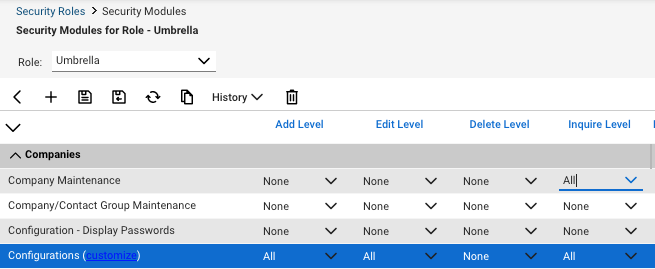 الشركات.png
الشركات.png
- مكتب الخدمة -> بطاقات الخدمة: إضافة مستوى: الكل ; مستوى التحرير: الكل ; مستوى الاستعلام: الكل .
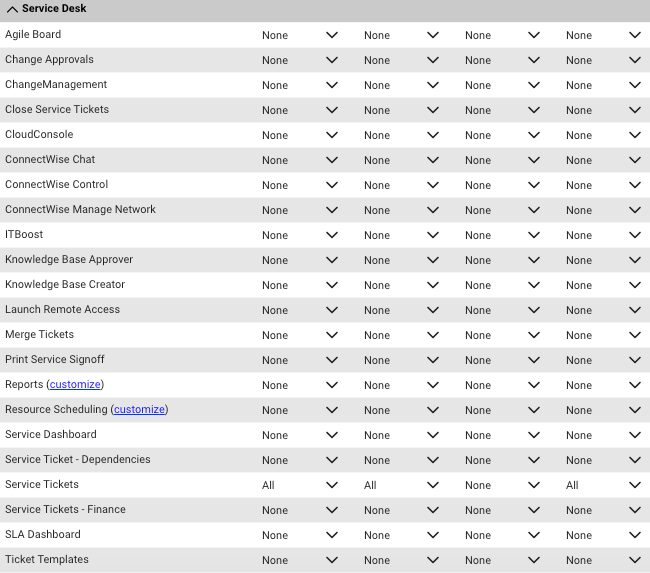 Manage__security_roles_serviceDesk.png
Manage__security_roles_serviceDesk.png
- النظام -> إعداد الجدول -> انقر فوق "تخصيص" واضبط "السماح بالوصول إلى هذه" على "الشركة / التكوين" و"الخدمة / الأولوية" و"الخدمة / لوحة الخدمة"، ثم انقر فوق حفظ.
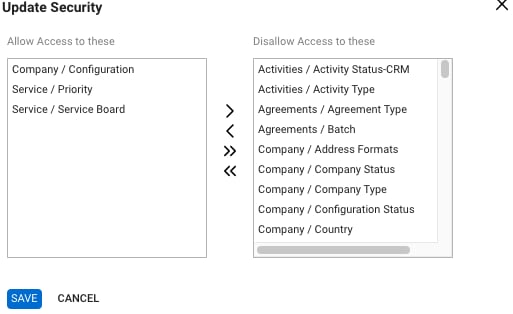 Manage__security_roles.png
Manage__security_roles.png
- النظام -> إعداد الجدول -> إضافة مستوى: الكل ; مستوى التحرير: الكل ; مستوى الاستعلام: الكل .
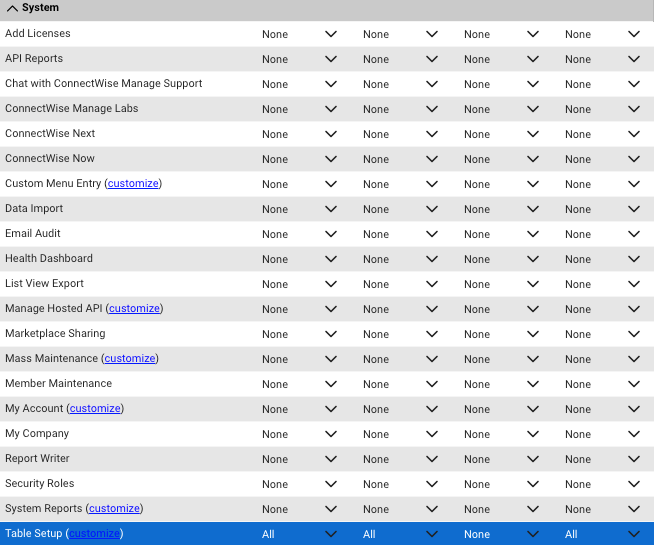 tablesetup.png
tablesetup.png
- انقر أيقونة حفظ وإغلاق.
- انقر فوق النظام -> الأعضاء -> أعضاء واجهة برمجة التطبيقات -> رمز "+" لإنشاء عنصر جديد.
- قم بتعيين معرف الدور إلى الدور الذي تم إنشاؤه حديثا (المسمى "Umbrella" في الخطوة 2 أعلاه). قم بتعبئة القيم الأخرى حسب الرغبة، ثم انقر أيقونة حفظ.
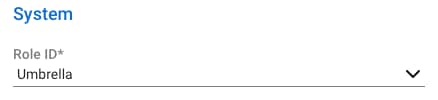 roleid.png
roleid.png
- انقر فوق مفاتيح واجهة برمجة التطبيقات -> "+" لإنشاء عنصر جديد.
- أدخل "الوصف"، ثم انقر فوق رمز "حفظ".
- انسخ قيم المفتاح العام والمفاتيح الخاصة لواجهة برمجة التطبيقات للاستخدام في Umbrella MSP أو وحدة تحكم MSSP. ملاحظة: يكون المفتاح الخاص متاحا فقط في الوقت الذي يتم فيه إنشاء المفتاح. من فضلك دون ملاحظات.
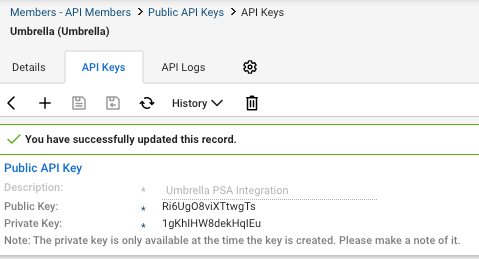 apikeysecret.png
apikeysecret.png
إذا كان لديك تكامل PSA موجود مع ConnectWise، فأدخل قيم مفاتيح API في إعدادات Umbrella MSP (أو MSSP) console —> MSP (أو MSSP) —> تفاصيل تكامل PSA —> الممكنة [أسفل بيانات الاعتماد] —> التعبئة في قيمتي "مفتاح API العام" و"مفتاح API الخاص" —> حفظ.
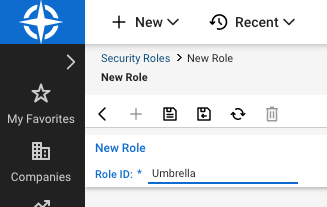
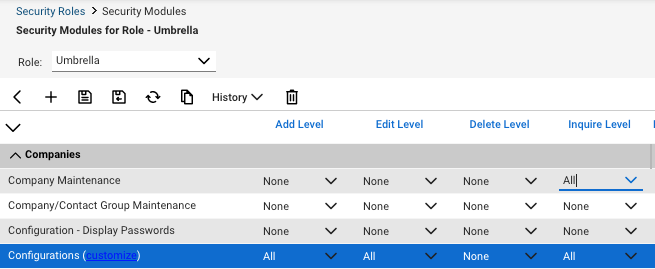
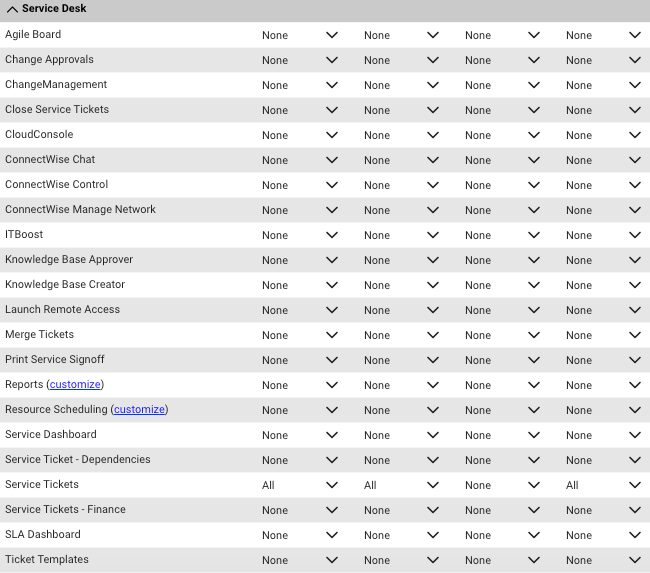
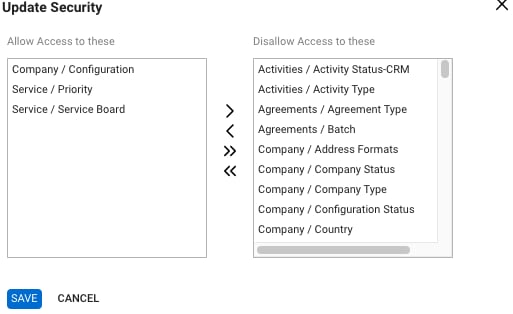
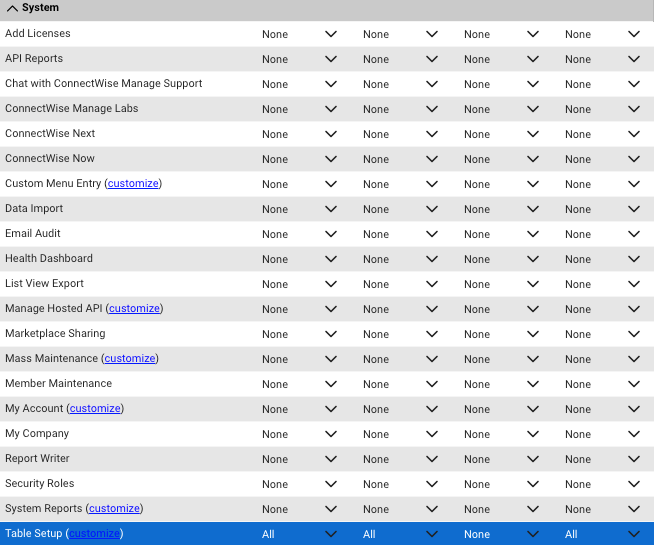
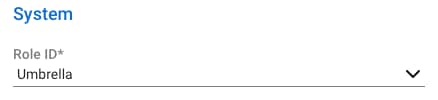
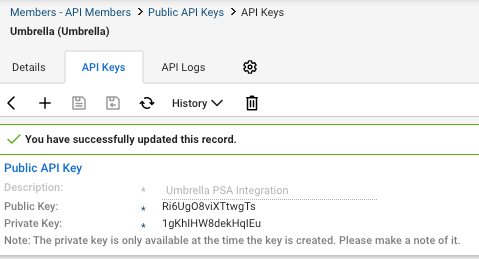
 التعليقات
التعليقات